Не удается подключить принтер через USB (Mac OS) для принтера Epson L14150
Не удается подключить принтер через USB (Mac OS)
Это может быть вызвано следующими причинами.
Кабель USB неправильно подключен к электрической розетке.
Надежно подсоедините кабель USB к принтеру и компьютеру.
Возникла проблема с USB-концентратором.
Если используется USB-концентратор, попробуйте подсоединить принтер напрямую к компьютеру.
Возникла проблема с кабелем USB или входным разъемом USB.
Если кабель USB не распознается, попробуйте подсоединить его к другому разъему или замените кабель.
Не удается выполнить печать даже после установки соединения (Mac OS)
Это может быть вызвано следующими причинами.
Возникла проблема с программным обеспечением или данными.
Удостоверьтесь, что установлен оригинальный драйвер принтера Epson (EPSON XXXXX). Если оригинальный драйвер печати Epson не установлен, то набор доступных функций будет ограничен. Рекомендуем использовать оригинальный драйвер печати Epson.
При печати большого по объему изображения компьютеру может не хватить памяти. Напечатайте это изображение с более низким разрешением или в меньшем формате.
Если вы испробовали все , но не смогли устранить проблему, попробуйте удалить и повторно установить драйвер принтера.
Проблему можно попытаться устранить, обновив программное обеспечение до самой последней версии. Чтобы проверить состояние программного обеспечения, используйте инструмент обновления программного обеспечения.
Возникла проблема с состоянием принтера.
Убедитесь, что принтер не находится в состоянии Пауза.
Выберите Системные настройки в меню Apple > Принтеры и сканеры (или Печать и сканирование, Печать и факс), а затем дважды щелкните значок принтера. Если принтер находится в состоянии паузы, щелкните Возобновить.
На принтере включена функция ограничения возможностей пользователей.
Принтер может не печатать, так как включена функция ограничения возможностей пользователей. Обратитесь к администратору принтера.
Неожиданное прекращение печати через сетевое соединение
Причиной этого могут быть следующие проблемы.
Сетевое окружение изменилось.
Если вы изменили сетевое окружение, например сменили беспроводной маршрутизатор или провайдера, попробуйте заново настроить на принтере параметры сети.
Подключите компьютер или интеллектуальное устройство к сети с тем же SSID, что и сеть, к которой подключен принтер.
Возникают какие-то проблемы с сетевыми устройствами, подключенными к сети Wi-Fi.
Выключите устройства, которые вы хотите подключить к сети. Подождите примерно 10 секунд, после чего включите устройства в следующем порядке: беспроводной маршрутизатор, компьютер или интеллектуальное устройство, принтер. Переместите принтер и компьютер или интеллектуальное устройство ближе к беспроводному маршрутизатору для улучшения радиосвязи и попробуйте заново задать сетевые настройки.

Принтер не подключен к сети.
Выберите Настр. > Общие параметры > Настройки сети > Проверка подключения к сети, после чего распечатайте отчет о сетевом соединении. Если в отчете показано, что имеется сбой сетевого подключения, проверьте отчет о сетевом подключении и выполните рекомендации, содержащиеся в нем.
На компьютере возникла проблема с настройками сети.
Попробуйте зайти на любой веб-сайт со своего компьютера, чтобы убедиться, что настройки сети на компьютере верны. Если вы не можете получить доступ ни к одному веб-сайту, это означает, что на компьютере имеются проблемы.
Проверьте сетевое подключение на компьютере. Для получения более подробной информации обратитесь к документации на компьютер.
Не удается выполнить печать с интеллектуального устройства
Убедитесь, что между интеллектуальным устройством и принтером правильно установлено соединение.
Причина проблемы и ее решение могут отличаться в зависимости от наличия или отсутствия правильного соединения.
Проверка состояния соединения
Состояние соединения между интеллектуальным устройством и принтером можно проверить с помощью средства Epson iPrint.
Если средство Epson iPrint не установлено, инструкции по установке см. в следующем разделе.
1- Запустите приложение Epson iPrint на интеллектуальном устройстве.
2- Убедитесь, что имя принтера отображается на начальном экране.
Если имя принтера отображается, соединение между принтером и интеллектуальным устройством было установлено успешно.
Соединение между принтером и интеллектуальным устройством не было установлено успешно.
Printer is not selected.
Communication error.
Если соединение не установлено, проверьте следующее.
Принтер не распознается через сеть.
Если соединение установлено, проверьте следующее.
Принтер распознается, но печать не выполняется.
Не удается выполнить подключение к сети
Причиной этого могут быть следующие проблемы.
Возникают какие-то проблемы с сетевыми устройствами, подключенными к сети Wi-Fi.
Выключите устройства, которые вы хотите подключить к сети. Подождите примерно 10 секунд, после чего включите устройства в следующем порядке: беспроводной маршрутизатор, компьютер или интеллектуальное устройство, принтер. Переместите принтер и компьютер или интеллектуальное устройство ближе к беспроводному маршрутизатору для улучшения радиосвязи и попробуйте заново задать сетевые настройки.

Устройства не могут принять сигнал от беспроводного маршрутизатора, так как находятся слишком далеко от него.
Переместите компьютер, интеллектуальное устройство и принтер ближе к беспроводному маршрутизатору, после чего выключите и снова включите его.
После замены беспроводного маршрутизатора существующие настройки не подходят новому маршрутизатору.
Заново задайте настройки подключения к сети, чтобы они соответствовали новому беспроводному маршрутизатору.
Имена сетей (идентификаторы SSID), к которым подключены компьютер или интеллектуальное устройство, разные.
Если вы одновременно используете несколько беспроводных маршрутизаторов или на беспроводном маршрутизаторе имеется несколько идентификаторов SSID, а устройства при этом подключены к разным SSID (то есть, к сетям с разными именами), вы не сможете подключиться к беспроводному маршрутизатору.
Подключите компьютер или интеллектуальное устройство к сети с тем же SSID, что и сеть, к которой подключен принтер.
Пример подключения к разным SSID
 SSID1:XXXXX-G1 SSID2:XXXXX-G2
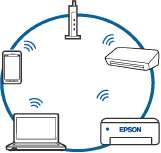 SSID1:XXXXX-G1
SSID2:XXXXX-G2
SSID2:XXXXX-G2
Пример подключения к SSID с разным частотным диапазоном
5GHz SSID:XXXXX_A 2.4GHzSSID:XXXXX G

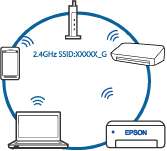 SSID:XXXXX A
SSID:XXXXX_G
SSID:XXXXX_G
На беспроводном маршрутизаторе доступна функция разделения устройств.
Большинство беспроводных маршрутизаторов поддерживают функцию разделения устройств, которая блокирует связь между подключенными устройствами. Если вы не можете установить связь между принтером и компьютером или интеллектуальным устройством, даже если они подключены к одной сети, отключите функцию разделения устройств на беспроводном маршрутизаторе. За более подробной информацией обратитесь к руководству по беспроводному маршрутизатору.
IP-адрес назначен неправильно.
Если IP-адрес, назначенный принтеру, имеет вид 169.254.ХХХ.ХХХ, а для маски подсети настроено значение 255.255.0.0, то такой IP-адрес может быть назначен неправильно.
На панели управления принтера выберите Настр. > Общие параметры > Настройки сети > Расширенные и проверьте IP-адрес и маску подсети, назначенные принтеру.
Перезагрузите беспроводной маршрутизатор или сбросьте настройки сети в принтере.
На интеллектуальном устройстве возникла проблема с настройками сети.
Попробуйте зайти на любой веб-сайт со своего интеллектуального устройства, чтобы убедиться, что настройки сети на устройстве верны. Если вы не можете зайти ни на один сайт, это означает, что на интеллектуальном устройстве имеются проблемы.
Проверьте сетевое подключение на компьютере.
<<<назад
далее>>>
при использовании материалов ссылка на сайт компании awella.ru обязательна
Помогла информация на сайте ? Оставьте отзыв о работе нашей компании ! Это можно сделать в яндекс браузере и это простимулирует работников нашей компании (ответственные получат бонусы), которые собирали ее для вас! Спасибо !
|